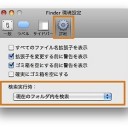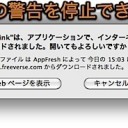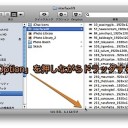お勧め記事
カテゴリ
- アップル (655)
- MacのTipsとテクニック (655)
- 01 システム (429)
- 01 便利な操作方法 (81)
- 02 高速化・最適化 (17)
- 03 隠し機能・隠し設定・裏技 (103)
- 04 トラブルシューティング (43)
- 05 キーボードショートカット (58)
- 06 起動・終了・スリープ (14)
- 07 Finder (60)
- 08 Dock (38)
- 09 ExposéとSpaces (23)
- 10 Spotlight検索 (20)
- 11 Quick Look (8)
- 12 Time Machine (10)
- 13 Dashboard (6)
- 14 アカウント (10)
- 15 デスクトップ・アイコン (35)
- 16 日本語入力・記号・フォント (39)
- 17 日付と時刻 (4)
- 18 セキュリティ (24)
- 19 ペアレンタルコントロール (10)
- 20 ネットワーク (3)
- 02 インターネット (123)
- 03 マルチメディア (82)
- 04 アプリケーション (94)
- 05 Windows環境 (24)
- 06 ハードウエア (23)
- 07 その他 (1)
- 01 システム (429)
- MacのTipsとテクニック (655)
カテゴリ “Finder”の人気記事
 1. Macの隠しファイルや隠しフォルダを表示する裏技
1. Macの隠しファイルや隠しフォルダを表示する裏技 2. Mac Finderのキーボードショートカットまとめ(92種類)
2. Mac Finderのキーボードショートカットまとめ(92種類) 3. Mac Finderの「フォルダへ移動」コマンドの詳しい使い方
3. Mac Finderの「フォルダへ移動」コマンドの詳しい使い方 4. Macのゴミ箱フォルダの場所とそれをFinderのツールバー・サイドバーに登録する方法
4. Macのゴミ箱フォルダの場所とそれをFinderのツールバー・サイドバーに登録する方法 5. Mac Finderのショートカットで、ファイル・フォルダを操作する方法のまとめ
5. Mac Finderのショートカットで、ファイル・フォルダを操作する方法のまとめ 6. MacのFinderを再起動する方法
6. MacのFinderを再起動する方法 7. Macでファイル名検索する方法のまとめ
7. Macでファイル名検索する方法のまとめ 8. Macでファイルの拡張子の関連付けを変更して開くソフトを変更する方法
8. Macでファイルの拡張子の関連付けを変更して開くソフトを変更する方法 9. Mac Finderのツールバーに登録したアイコンを整理・削除する方法
9. Mac Finderのツールバーに登録したアイコンを整理・削除する方法 10. Macでファイルの拡張子を表示する方法
10. Macでファイルの拡張子を表示する方法